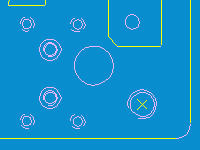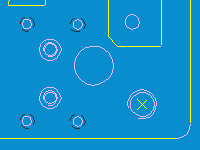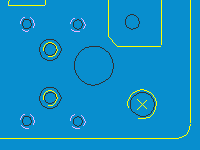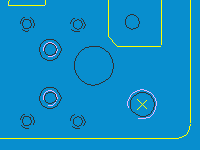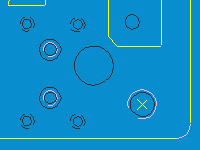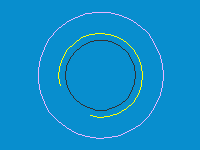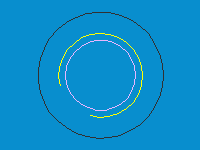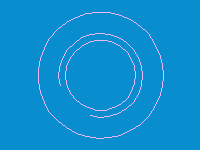概要
|
加工に役立つ情報を備えた穴エンティティへの点、円弧、円の変換。 |
穴には2つの種類があります:
-
標準 :直径、長さ、Z方向で定義された標準化された穴。自動的にオペレーションリストが作成されます。
-
ユーザー モデル :オプションモジュール。これは、複数のステージと関連付けられたサイクルを持つ穴モード機能のライブラリです。これらのモデルはユーザーによって作成されます。
注記:
-
加工するには、点を穴に変換する必要があります。
-
加工操作を定義する際に、穴の長さを取得するには 戦略 ページに移動し、パラメータ 深さ/参照 を エンティティ .
に設定します。穴の割り当て方法
-
要素の選択:利用可能なフィルターにより、選択は複数基準の選択になります:
a. 線の種類で要素を選択します:
|
実線と点線 |
実線のみ |
点線のみ |
b. 変換する要素の種類を選択します:
|
点 |
円弧 |
円 |
穴 |
c. 円弧を選択する場合:
|
180°以上の最小値を持ち、他の要素と同心の円弧のみが選択されます |
すべての円弧が選択されます(右下隅のフィレットを含む) |
d. 同心の円と円弧の場合:
|
外部要素の選択 |
内部要素の選択 |
すべての同心要素の選択 |
直径による選択 |
|
|
対応するフィールドがアクティブになります。 値を入力するか、「直径」ボタンをクリックして、図面上に要素を直接表示できます。 |
e. 直径による選択: 下限と上限の直径値 .
-
を入力して、直径の範囲を選択できます。削除アイコンがオンになっている場合、選択された2Dジオメトリは保持されません。
-
必要な選択がすべて完了したら、 Enterキー を押すか、 選択ボックス を使用してすべての要素を選択します(事前に選択された要素のみが選択されます)、または要素を1つずつクリックします。
-
右クリックして 選択を確認します。
-
質問への回答: を選択します。標準穴を作成しますか?モデルを選択しますか?
作成が完了しました:穴は現在の属性、レイヤー、色で作成されるため、後で簡単にソートできます。